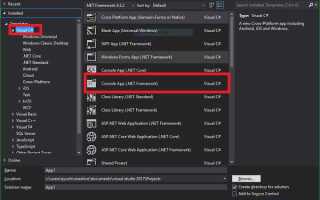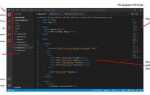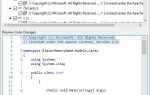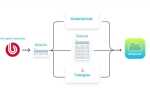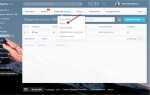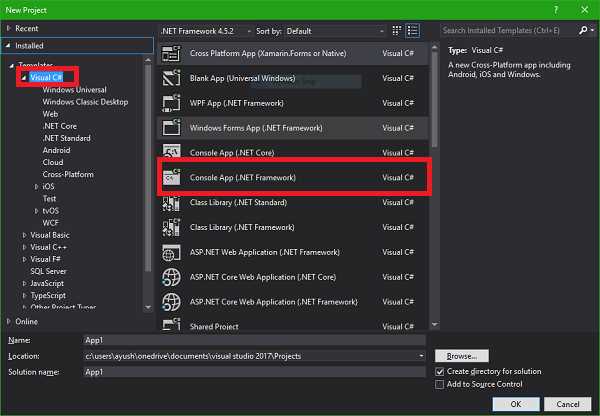
Visual Studio – одна из самых мощных и полнофункциональных сред разработки, доступных на рынке. Для начинающих она предлагает обширный набор инструментов, включая редактор кода с поддержкой IntelliSense, встроенный отладчик и интеграцию с системами контроля версий. Это значительно ускоряет процесс обучения и помогает избежать типичных ошибок новичков.
Версия Visual Studio Community доступна бесплатно и поддерживает создание приложений на C#, C++, Python и других популярных языках. Ее функционал позволяет сразу же перейти к реальной разработке, минуя сложную настройку окружения. Кроме того, благодаря множеству готовых шаблонов проектов и расширений, даже новички смогут быстро адаптироваться к рабочему процессу.
Для первых шагов рекомендуется использовать Visual Studio Community, так как она не ограничивает возможности, но при этом не требует покупки лицензии. На официальном сайте Microsoft доступны подробные руководства и обучающие материалы, что облегчает освоение среды без необходимости искать сторонние источники.
Важно учитывать системные требования: Visual Studio потребляет значительные ресурсы, поэтому для комфортной работы желательно иметь минимум 8 ГБ оперативной памяти и современный процессор. Такой подход гарантирует стабильность и скорость, что критично для продуктивного обучения и разработки.
Как определить нужный выпуск Visual Studio для своих задач
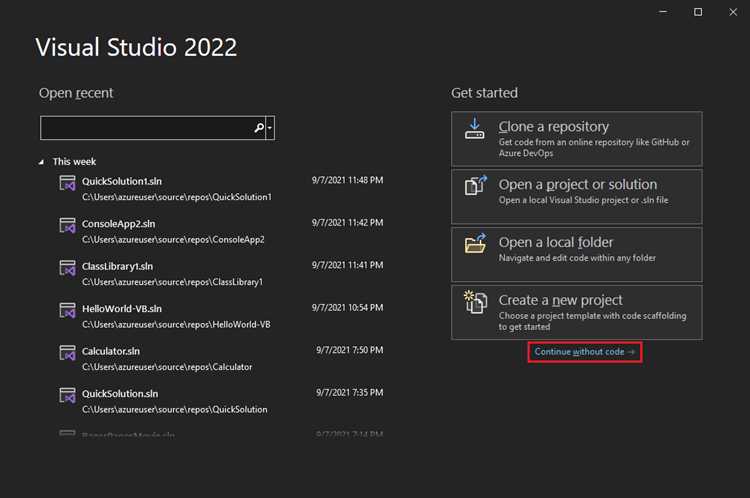
Для выбора подходящего выпуска Visual Studio важно оценить тип проектов и функциональные требования. Visual Studio Community – бесплатный выпуск, предназначенный для индивидуальных разработчиков и небольших команд с открытым исходным кодом или учебными проектами. Он включает основные инструменты для разработки на C#, C++, Python, JavaScript и поддерживает работу с .NET, Xamarin, Unity.
Visual Studio Professional подходит для специалистов, которым необходимы расширенные возможности отладки, интеграция с Azure DevOps и поддержка командной работы с Git. Он содержит функции для анализа кода и профилирования производительности, что полезно при разработке коммерческих приложений средней сложности.
Visual Studio Enterprise ориентирован на крупные команды и проекты, требующие расширенного тестирования и автоматизации. В него входят инструменты для архитектурного моделирования, нагрузочного тестирования, а также расширенные средства безопасности и диагностики. Этот выпуск оправдан при работе с масштабными корпоративными системами и критичными бизнес-приложениями.
При выборе выпуска следует также учитывать платформы разработки: для мобильных приложений на iOS и Android, кроме базового выпуска, желательно использовать Professional или Enterprise, чтобы получить доступ к более полному набору средств эмуляции и отладки. Для веб-разработки и облачных сервисов ключевыми являются интеграции с Azure, расширенные в платных выпусках.
Важно проверить совместимость с необходимыми расширениями и SDK, поскольку некоторые из них могут быть доступны только в Professional и Enterprise. Оцените масштаб и бюджет проекта – для большинства стартапов и учебных задач достаточно Community, для коммерческой разработки со строгими требованиями к качеству и поддержке – лучше выбрать Professional или Enterprise.
Настройка среды Visual Studio для работы с разными языками программирования
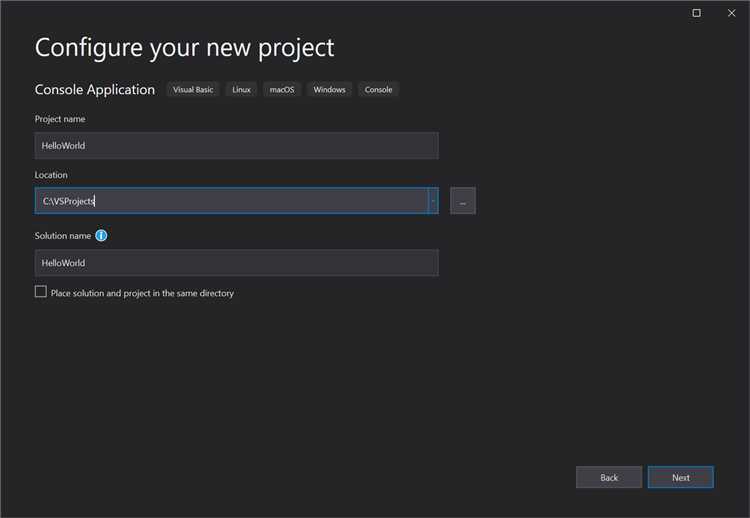
Visual Studio поддерживает множество языков, включая C#, C++, Python, JavaScript и другие. Для каждого языка требуется установить соответствующие компоненты через установщик Visual Studio Installer. В разделе «Рабочие нагрузки» отметьте нужные пакеты: «Разработка классических приложений на C++», «Разработка Python», «Разработка веб-приложений» и т.д.
После установки компонентов необходимо проверить конфигурацию редактора и отладчика. Для C# и .NET проектов используется встроенный MSBuild и отладчик Visual Studio, для Python – интеграция с интерпретатором Python и поддержка виртуальных окружений через расширение Python. В настройках проекта укажите правильный интерпретатор или компилятор.
Для JavaScript и TypeScript активируйте поддержку Node.js, которая входит в состав веб-разработки. Рекомендуется установить расширение «Node.js Development Tools» для удобства управления пакетами npm и запуском скриптов.
Visual Studio позволяет создавать и переключаться между конфигурациями проектов с разными версиями языков и фреймворков. Настройка происходит через свойства проекта – там указываются версии компилятора, целевые платформы и пути к библиотекам. Это особенно важно при работе с C++ и .NET, чтобы избежать несовместимостей.
Для автоматизации сборки и тестирования используйте встроенный Task Runner Explorer и поддержку CI/CD через Azure DevOps или GitHub Actions. Подключение к репозиториям происходит напрямую из Visual Studio, что упрощает совместную работу и управление зависимостями.
Выбор расширений и плагинов для упрощения разработки
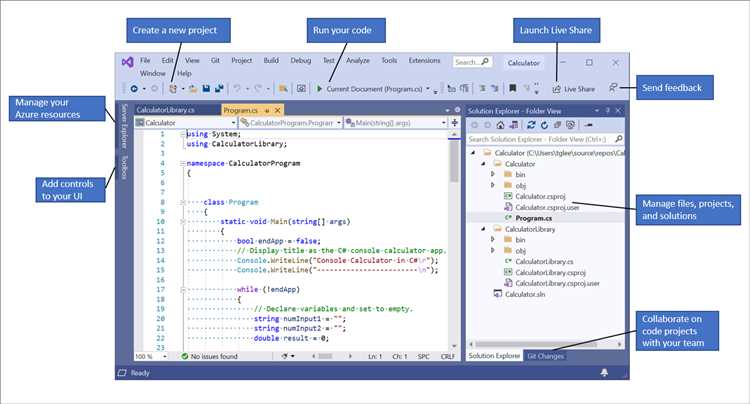
Для начинающих в Visual Studio выбор расширений стоит основывать на конкретных задачах и языках программирования. Рекомендуется установить «Visual Studio IntelliCode» – расширение с ИИ-поддержкой, которое ускоряет написание кода за счёт контекстных подсказок, повышая точность и снижая количество ошибок.
Для работы с веб-разработкой полезен плагин «Web Essentials», расширяющий возможности редактора для CSS, HTML и JavaScript, включая поддержку препроцессоров и автоматическую проверку кода.
Для управления версиями и удобной работы с Git рекомендуется интеграция «GitHub Extension for Visual Studio», которая позволяет выполнять основные команды Git прямо из IDE без необходимости переходить в терминал.
Расширение «Live Server» запускает локальный сервер с автоматическим обновлением страницы при изменениях в файлах, что экономит время на ручном обновлении и улучшает процесс отладки.
Для оптимизации навигации и рефакторинга стоит обратить внимание на «ReSharper» от JetBrains (имеет бесплатную версию с базовыми функциями). Оно предлагает быстрый поиск, улучшенную подсветку синтаксиса и автоматические исправления, что особенно полезно на этапе обучения.
Нужно избегать установки большого количества плагинов одновременно – это замедляет работу среды. Лучше добавлять расширения по мере необходимости, ориентируясь на конкретные проекты и технологии.
Сравнение Visual Studio и Visual Studio Code для новичков
Visual Studio – полноценная IDE с мощными встроенными инструментами для разработки на C#, C++, .NET и других языках. Предлагает автоматическую генерацию кода, отладку на уровне приложений, интеграцию с базами данных и системой контроля версий. Подходит для создания больших проектов и приложений с графическим интерфейсом. Требует значительных ресурсов компьютера и времени на освоение.
Visual Studio Code – облегчённый редактор кода с поддержкой множества языков через расширения. Легко настраивается, быстро запускается и подходит для скриптов, веб-разработки и небольших проектов. Не включает встроенную отладку для всех языков, требует установки дополнительных плагинов. Интерфейс проще, что облегчает старт новичкам.
Для новичков, ориентирующихся на изучение C# и создание приложений Windows, лучше выбрать Visual Studio, так как она предоставляет готовые шаблоны и мощные средства отладки без дополнительной настройки. Если фокус на веб-разработке, JavaScript или Python, Visual Studio Code ускорит процесс благодаря легкости и гибкости.
Visual Studio требует мощного компьютера и времени на изучение интерфейса, в то время как Visual Studio Code запускается на любых машинах и позволяет постепенно добавлять функционал. Новичкам с ограниченными ресурсами и желанием быстро начать кодить удобнее работать в VS Code.
Подводя итог, Visual Studio оптимальна для тех, кто планирует серьёзные проекты с использованием технологий Microsoft, а Visual Studio Code – универсальный инструмент для изучения множества языков и быстрого старта без лишних сложностей.
Настройки отладки и тестирования в Visual Studio для начинающих
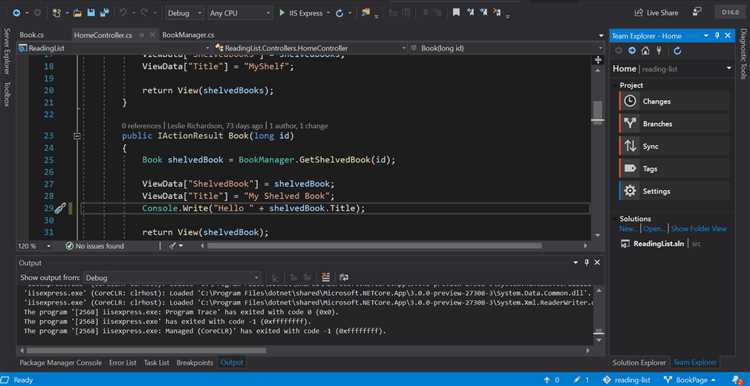
Для эффективной отладки в Visual Studio важно настроить точки останова (breakpoints). В окне кода кликните слева от строки, где требуется остановка, или нажмите F9. Это позволяет анализировать состояние программы на конкретных этапах выполнения.
Используйте окно «Автоматические» (Autos) и «Локальные» (Locals) для просмотра значений переменных в текущем контексте. Для более точного контроля добавьте выражения в окно «Наблюдение» (Watch), чтобы отслеживать изменения ключевых переменных.
Включите режим «Пошаговое выполнение» (Step Over — F10, Step Into — F11) для детального анализа последовательности операций. При возникновении исключений активируйте опцию «Перехватывать исключения» через меню Debug → Windows → Exception Settings, чтобы остановиться в момент ошибки.
Для тестирования подключите встроенный фреймворк MSTest, NUnit или xUnit. В меню Test → Test Explorer создайте или подключите тестовые проекты. Запускайте тесты через окно Test Explorer, где отображается статус прохождения и подробности ошибок.
Используйте команду Run Tests After Build для автоматического запуска тестов после компиляции. Это гарантирует своевременную проверку изменений без ручного запуска.
В настройках проекта (Properties → Debug) можно указать параметры запуска, такие как аргументы командной строки и рабочую директорию, что помогает моделировать разные сценарии работы приложения.
Как организовать управление проектами и версиями в Visual Studio
Visual Studio предоставляет встроенные инструменты для управления проектами и контроля версий, которые оптимальны для начинающих разработчиков.
Для управления проектами следует придерживаться структуры решения (Solution), включающего несколько проектов. Рекомендуется:
- Создавать решение через
File → New → Project, выбирая типы проектов с учетом архитектуры приложения. - Использовать подпапки и логичные имена для проектов и файлов, чтобы избежать путаницы и обеспечить удобство навигации.
- Настраивать свойства проектов (Target Framework, Output Path) в
Propertiesдля стандартизации сборок.
Для контроля версий интегрирован Git:
- Инициализируйте репозиторий через панель Git Changes или командную строку
git init. - Создавайте файлы
.gitignoreс помощью встроенного шаблона для исключения временных и бинарных файлов. - Используйте ветки (branches) для изоляции новых функций – создайте ветку через интерфейс Branches или командой
git branch. - Фиксируйте изменения (commit) с подробными сообщениями, отражающими суть обновлений.
- Для командной работы настройте удаленный репозиторий (GitHub, Azure DevOps) и используйте
Push/Pullдля синхронизации.
Рекомендуется настроить автоматические проверки и сборку через GitHub Actions или Azure Pipelines, чтобы отслеживать качество кода на каждом этапе.
Visual Studio позволяет быстро переключаться между ветками и решать конфликты через встроенный инструмент сравнения, что упрощает совместную работу.
Регулярное комментирование и документирование коммитов помогут поддерживать прозрачность и историю изменений.
Вопрос-ответ:
Почему Visual Studio подходит для новичков в программировании?
Visual Studio предлагает удобный интерфейс и множество встроенных инструментов, которые помогают быстрее понять процесс разработки. Среди них — автодополнение кода, отладчик и шаблоны проектов, которые снижают сложность на старте. Также есть поддержка разных языков, что позволяет экспериментировать и учиться без необходимости искать дополнительные программы.
Какая версия Visual Studio лучше всего для начинающего разработчика?
Для новичков часто рекомендуют бесплатную версию Visual Studio Community. Она содержит почти все функции, необходимые для обучения и создания небольших проектов. Профессиональные или корпоративные версии содержат дополнительные возможности, которые могут быть полезны позже, но для старта Community вполне достаточно и не требует оплаты.
Насколько сложно освоить Visual Studio без опыта программирования?
Хотя у Visual Studio богатый набор функций, базовые задачи освоить несложно. Интерфейс интуитивный: есть меню, панель инструментов и удобная навигация. В интернете можно найти множество уроков и примеров, которые помогут быстро понять, как создавать и запускать проекты. Важно начать с простых приложений и постепенно переходить к более сложным.
Какие языки программирования поддерживает Visual Studio для новичков?
Visual Studio поддерживает множество языков, среди которых наиболее популярны C#, Visual Basic, C++ и Python. Это позволяет выбрать тот язык, который ближе по задачам или интересам. Для начала лучше остановиться на C#, так как он часто используется для создания приложений под Windows и имеет большое сообщество.
Как Visual Studio помогает отлаживать код начинающим разработчикам?
Отладчик в Visual Studio позволяет пошагово выполнять программу, следить за значениями переменных и быстро находить ошибки. Для новичков это очень полезно, поскольку можно понять, как работает программа и где возникают проблемы. Кроме того, есть визуальные подсказки и возможность устанавливать точки останова, что делает процесс отладки более понятным.